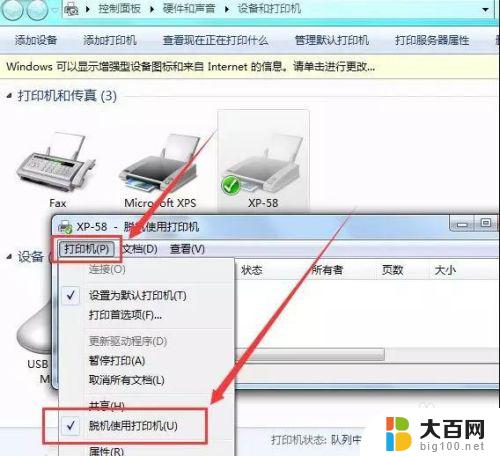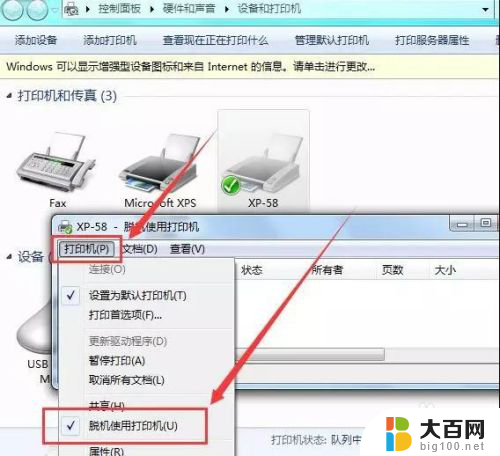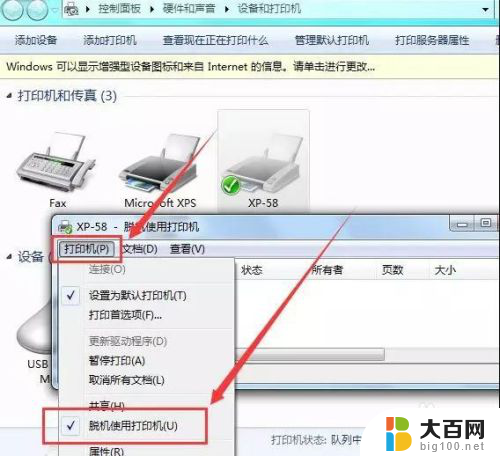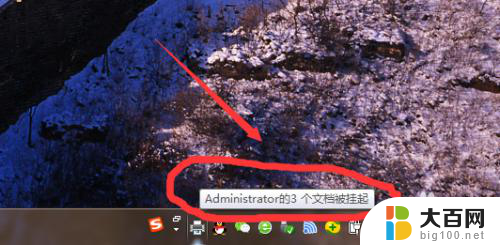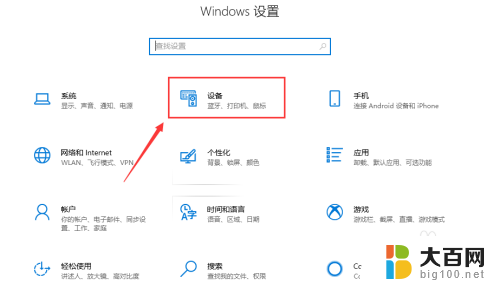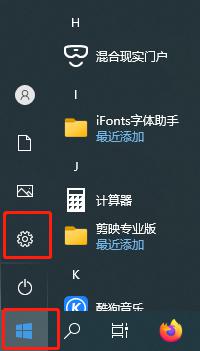连接上打印机之后电脑显示脱机使用打印机 如何恢复脱机打印机的连接
在我们日常工作中,经常会遇到连接上打印机后电脑却显示脱机状态的情况,这时我们就需要知道如何恢复脱机打印机的连接。脱机状态意味着电脑无法与打印机进行正常通信,无法将文件发送给打印机进行打印。这不仅影响工作效率,还会给我们带来不便。解决脱机打印机连接问题势在必行。下面我们将介绍一些简单而有效的方法,帮助您快速恢复打印机与电脑的连接。
具体方法:
1.原因分析:
有时候我们正常使用打印机,今天突然就出现脱机状态。那么可能存在的原因有三种,第一是线路出现松动无法连接电脑,就会出现脱机。第二是开启了”脱机使用打印机“的设置。第三是打印机驱动有问题。
2.解决方案:
首先请检查下打印机与电脑连接的线路是否出现接触不良或者线路出故障了。
3.接着是否开启”脱机使用打印机“,步骤是打开正在打印的打印机界面。点击打印机选项卡,去掉勾选”脱机使用打印机“,重新尝试打印即可。
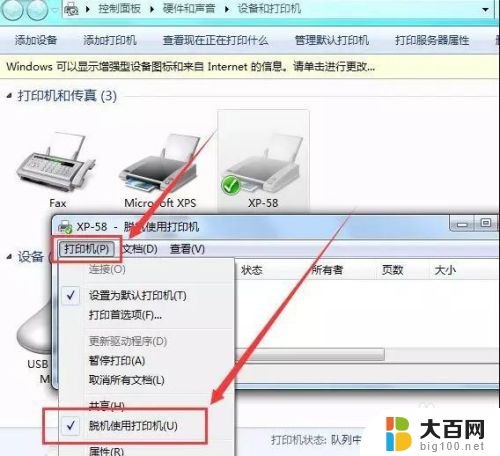
4.如果是打印机驱动的问题,建议重新卸载打印机,重新安装。看下面的操作步骤。
卸载步骤:右击打印机选择删除设备。

5.安装步骤:点击添加打印机,然后点击添加本地打印机。选择使用现有的端口-->LPT1:(打印机端口),根据打印机厂商然后选择打印机型号,接着就安装成功。

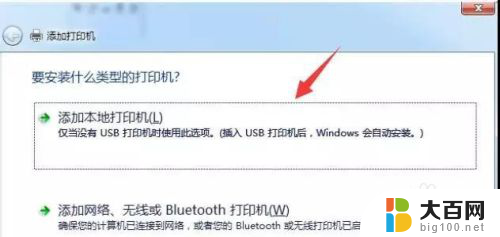
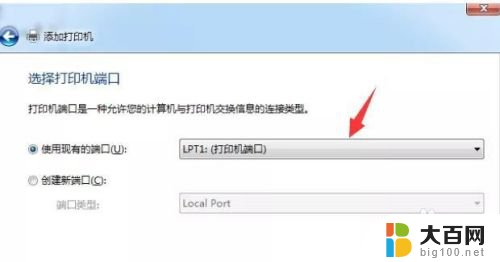
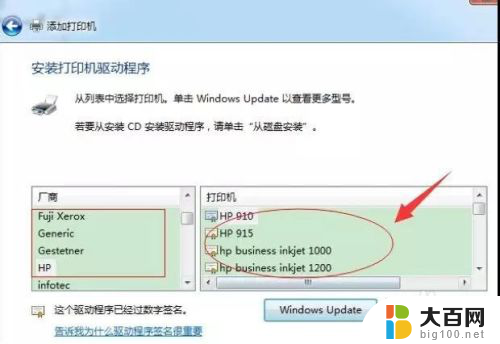
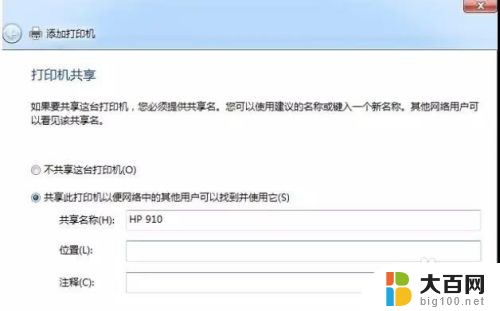
6.印机脱机状态解除的最好方案。
以上就是连接上打印机之后电脑显示脱机使用打印机的全部内容,如果你遇到这种情况,可以尝试按照上面的方法解决,希望对你有所帮助。